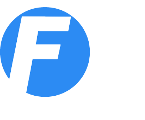- Fakturiranje
- Fakturiranje
- E-račun
- Pregled računov
- Dobavnice
- Opomini
- Evidenca terjatev
- UPN položnica
- Plače
- Plača - obračun
- Pregled plač
- Regres
- Osnovna sredstva
- Register OS
- Stanje OS
- Amortizacija OS
- DDV
- Knjiga izdanih računov
- Knjiga prejetih računov
- DDV-O Obračun DDV
- PO-O Poročilo o dob.
- RP-O Rekapit. poročilo
- Davčna blagajna
- Plačilni nalogi UPN QR
- Potni nalogi
- Potni nalogi
- Obračun stroškov
- Evidenca nalogov
- Mesečni potni nalog
- Delovni nalogi
- Planer
- Nalepke, barkode
- Analitika
- Blagajna
- Prejemek
- Izdatek
- Dnevnik
- Pregled dogodkov
- Mesečni dnevnik
- Prejeto
- Prejeti računi
- Pregled računov
- Stroškovni pregled
- Pogodbe
- Banka
- Vnos TRR
- Pregledi
- Zaloge blaga
- Prevzemnica
- Raziskovalec zaloge
- Inventura
- Sprememba cen
- Stanje zalog
- Naročilnica
- Knjiga prihodkov
- KPO vnos
- Avt. knjiženje
- Pregled KPO
- Pobot
Program Firmar je na voljo za uporabo na operacijskem sistemu Windows.
Na voljo je tudi Firmar blagajna za Android, ki vam omogoča uporabo davčne blagajne na telefonu ali tabličnem računalniku.
Program za izdajo računov, vodenje blagajne, potne naloge in obračun potnih stroškov, evidenco prejetih računov, vodenje prometa na transakcijskem računu, spremljanje plačil, izdelavo plačilnih nalogov in vodenje zalog.
Firmar je mogoče uporabljati na več načinov - od poljubnega kombiniranja in povezovanja modulov, do povezovanja več programov Firmar v skupen sistem - omrežje.
Kakšne so lastnosti programa Firmar?
vsebina demo lastnosti fakturiranje blagajniški prejemek izdatek dnevnik prejeti računi prejeti računi stroškovni pregled naročilnica vnos v banko pregledi banke potni nalog obračun potnih stroškov evidenca potnih nalogov pregled računov in plačil terjatve upn plačilni nalogi pobot cenik novosti kontakt podjetje prva stran
Firmar - uporabniški priročnik
Navodila za uporabo programa Firmar so na voljo preko spleta (spodaj) ali v naslednjih formatih:
firmar-navodila.doc Word
firmar-navodila.odt OpenOffice
Navodila lahko prikličete tudi v programu s tipko F1.
DDV - davek na dodano vrednost / Oddaja KIR/KPR na FURS
Oddaja KIR/KPR omogoča pripravo podatkov z evidencami obračunanega DDV in odbitka DDV, ki jih DDV zavezanci morajo posredovati za obdobja od 1.7.2025 naprej. Evidence morajo biti posredovane do roka za predložitev obračuna DDV.
Pripravljena možnost omogoča izvoz evidenc v zip datoteko, ki se nato uvozi na portalu eDavki. V pripravi pa je tudi razširitev za direktno pošiljanje na FURS.
Pred pripravo evidenc potrebujete izpolnjene knjige izdanih in prejetih računov (KIR/KPR) ter izdelan obračun DDV-O. Za pripravo izberite DDV-O glede na zaporedno številko, npr. 000007. V kolikor nimate na izbiro zadnjega DDV-O, kliknite gumb Osveži ter ga nato izberite.
Za pripravo podatkov kliknite gumb Pripravi. Preverite obdobje od/do, da ustreza obdobju za katerega oddajate podatke. Kljukice pred KIR in KPR označujejo ali se v knjigah nahajajo zapisi. Preverite pravilnost ostalih vnosnih polj. V kolikor vnesete besedilo v polje Opomba, bo le-to vključeno v posredovane evidence.
Za izvoz evidenc v zip datoteko kliknite gumb Izvozi in izberite mapo za shranjevanje datoteke. Pripravljeno datoteko lahko nato uvozite na eDavkih.